
المحتوى
- Galaxy S9 لقطة شاشة الطريقة 1: اضغط الأزرار
- Galaxy S9 لقطة شاشة طريقة 2: النخيل انتقد
- Galaxy S9 لقطة شاشة طريقة 3: التقاط الذكية
- Galaxy S9 لقطة شاشة طريقة 4: Bixby
- Galaxy S9 screenshot method 5: Google Assistant
- Galaxy S9 لقطة شاشة الطريقة 6: تحديد الذكية
يعد التقاط لقطة شاشة على Galaxy S9 و S9 Plus أمرًا سهلاً ، وهناك أكثر من طريقة للقيام بذلك. يمكنك في الواقع الاختيار من بين ستة طرق مختلفة ، والتي ينتج عنها نفس النتيجة أكثر أو أقل. يعمل البعض على جميع الهواتف الذكية التي تعمل بنظام أندرويد ، في حين أن البعض الآخر حصري لهواتف سامسونج جالاكسي - تحقق منها جميعًا أدناه.
اقرأ التالي: مشاكل Samsung Galaxy S9 و Galaxy S9 Plus وكيفية إصلاحها
إليك كيفية التقاط لقطة شاشة على Galaxy S9 و S9 Plus.
Galaxy S9 لقطة شاشة الطريقة 1: اضغط الأزرار
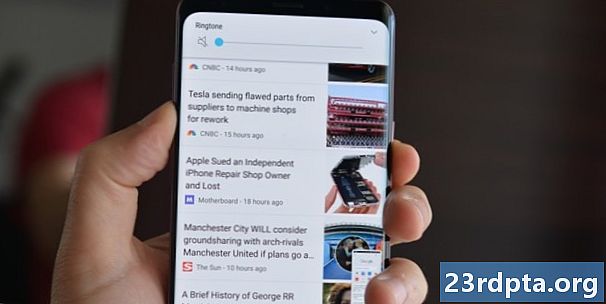
هذه هي الطريقة الأكثر شيوعًا لالتقاط لقطة شاشة تعمل أكثر أو أقل على جميع هواتف Android الذكية. ما عليك سوى الضغط مع الاستمرار على خفض مستوى الصوت وأزرار الطاقة في وقت واحد ، وانتظر ثانية أو اثنتين حتى يقوم الجهاز بسحره ، ومن الأفضل أن تذهب. الحق سهلة؟
تعليمات خطوه بخطوه:
- انتقل إلى المحتوى الذي تريد التقاطه.
- اضغط مع الاستمرار على خفض مستوى الصوت وأزرار الطاقة في وقت واحد.
Galaxy S9 لقطة شاشة طريقة 2: النخيل انتقد
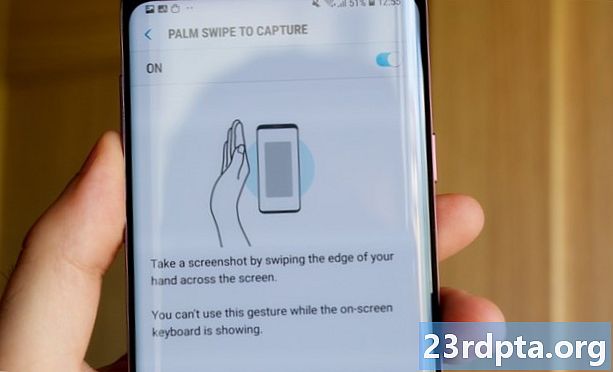
إن أخذ لقطة شاشة باستخدام انتقاد النخيل يجعل المهمة تتم بسرعة ، على الرغم من أنها قد تبدو غريبة بعض الشيء في البداية - لكنك تعتاد على ذلك. كل ما عليك فعله هو تمرير جانب كفك عبر الشاشة بأكملها من اليسار إلى اليمين أو العكس. هذا هو!
فقط تأكد من تمكين الميزة قبل أن تمنحه ميزة.يمكنك التحقق من العنوان الإعدادات> الميزات المتقدمة> تمرير سريع لالتقاط.
تعليمات خطوه بخطوه:
- انتقل إلى المحتوى الذي تريد التقاطه.
- اسحب جانب راحة يدك عبر الشاشة.
Galaxy S9 لقطة شاشة طريقة 3: التقاط الذكية
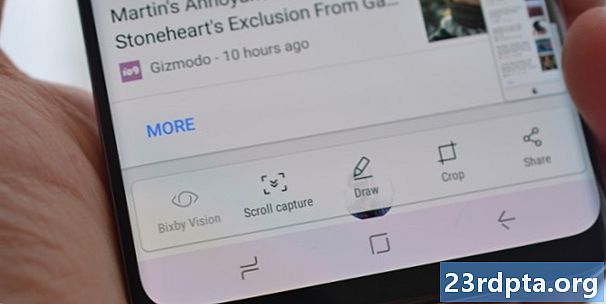
تتيح لك طريقة الحصول على لقطة شاشة على Galaxy S9 و S9 Plus التقاط صفحة كاملة من موقع ويب بدلاً من مجرد ما تراه على شاشتك. عليك أن تبدأ بأخذ لقطة شاشة منتظمة بالضغط مع الاستمرار على أزرار خفض مستوى الصوت وأزرار الطاقة في وقت واحد (الطريقة الأولى) ، أو من خلال انتقاد راحة اليد (الطريقة الثانية).
بمجرد القيام بذلك ، ستظهر بعض الخيارات في الجزء السفلي من الشاشة. حدد "تمرير التمرير" واستمر في النقر عليه للاستمرار في النزول إلى الصفحة. سيأخذ جهاز Galaxy S9 لقطات شاشة متعددة للصفحة ثم يقوم بتجميعها جميعًا معًا لإنشاء المنتج النهائي.
لاحظ أنه يجب تمكين الميزة للعمل. يمكنك تبديله عن طريق الذهاب إلى الإعدادات> الميزات المتقدمة> الالتقاط الذكي.
تعليمات خطوه بخطوه:
- انتقل إلى المحتوى الذي تريد التقاطه.
- التقط لقطة شاشة مع خفض مستوى الصوت وأزرار الطاقة أو انتقاد راحة اليد.
- اضغط على "التمرير التقاط" الخيار الذي يظهر في الجزء السفلي.
- استمر في الضغط على زر "تمرير التمرير" لمواصلة النزول إلى أسفل الصفحة.
Galaxy S9 لقطة شاشة طريقة 4: Bixby
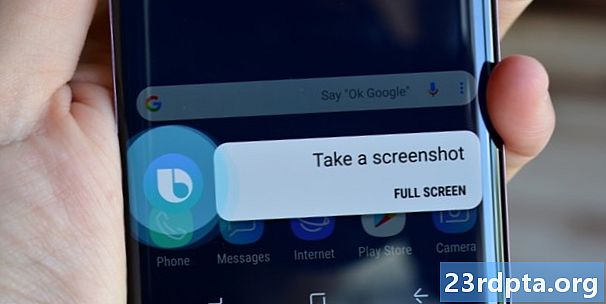
يتيح لك Bixby التقاط لقطة شاشة على Galaxy S9 باستخدام أمر صوتي بسيط. اضغط مع الاستمرار على زر Bixby للهاتف الموجود أسفل صوت الروك وحدد ، "التقط لقطة شاشة".
بدلاً من ذلك ، يمكنك تخطي الزر واليقظة مساعد Samsung الرقمي بقول "Hi Bixby" ، لكن عليك إعداد الميزة بالانتقال إلى Bixby home> الإعدادات> الإيقاظ الصوتي.
تعليمات خطوه بخطوه:
- انتقل إلى المحتوى الذي تريد التقاطه.
- اضغط مع الاستمرار على زر Bixby أو قل "Hi Bixby".
- قل ، "التقط لقطة شاشة" ، عند تنشيط المساعد الرقمي.
Galaxy S9 screenshot method 5: Google Assistant
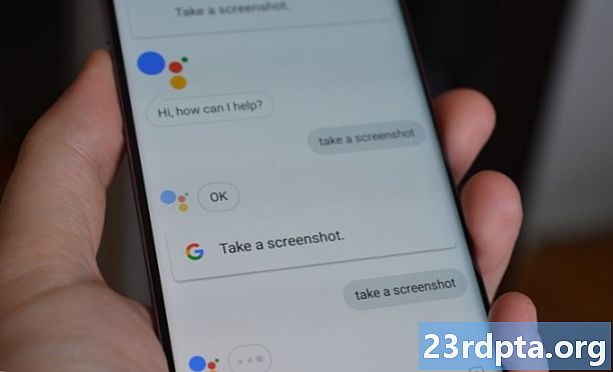
بالإضافة إلى Bixby ، يحتوي Galaxy S9 على Google Assistant ، مما يتيح لك أيضًا التقاط لقطة شاشة باستخدام أمر صوتي. العملية بسيطة على قدم المساواة. كل ما عليك فعله هو الضغط مع الاستمرار على زر الصفحة الرئيسية أو قول "OK Google" لإحضار المساعد. ثم قل فقط ، "التقط لقطة شاشة" ، أو اكتب الأمر باستخدام لوحة المفاتيح.
تعليمات خطوه بخطوه:
- انتقل إلى المحتوى الذي تريد التقاطه.
- اضغط مع الاستمرار على زر الصفحة الرئيسية أو قل "OK Google".
- قل "لقطة شاشة" ، أو اكتب الأمر باستخدام لوحة المفاتيح.
Galaxy S9 لقطة شاشة الطريقة 6: تحديد الذكية
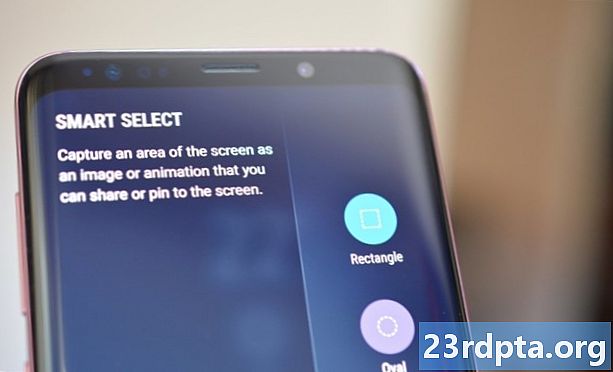


تعد ميزة التحديد الذكي من Samsung رائعة عندما تريد فقط التقاط جزء معين من المحتوى المعروض على الشاشة. على Galaxy S9 و S9 Plu ، يمكنك التقاط لقطة شاشة في شكلين مختلفين (مربع أو بيضاوي) وحتى إنشاء GIF. للبدء ، افتح لوحة Edge من الجانب ، وابحث عن خيار "التحديد الذكي" وانقر فوقه واختر الشكل الذي تريد استخدامه. ثم حدد المنطقة التي تريد التقاطها وانقر فوق "تم".
ضع في اعتبارك أن التحديد الذكي يمكن تمكينه أو تعطيله. للتحقق من تشغيله ، توجه إلى الإعدادات> العرض> شاشة الحافة> لوحات الحافة.
تعليمات خطوه بخطوه:
- انتقل إلى المحتوى الذي تريد التقاطه.
- افتح لوحة Edge واختر خيار "التحديد الذكي".
- حدد الشكل الذي تريد استخدامه في لقطة الشاشة.
- حدد المنطقة التي تريد التقاطها وانقر فوق "تم".
يوجد لديك - هذه هي الطرق الست التي يمكنك من خلالها التقاط لقطة شاشة على Samsung Galaxy S9. أي واحد تستخدمه عادة؟


